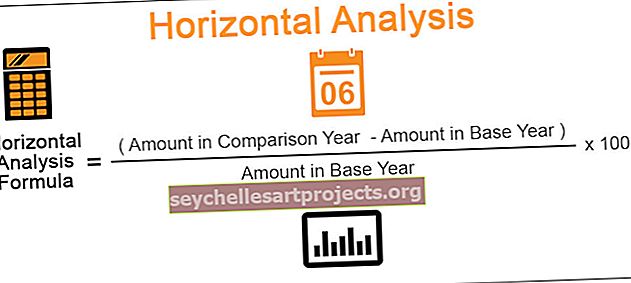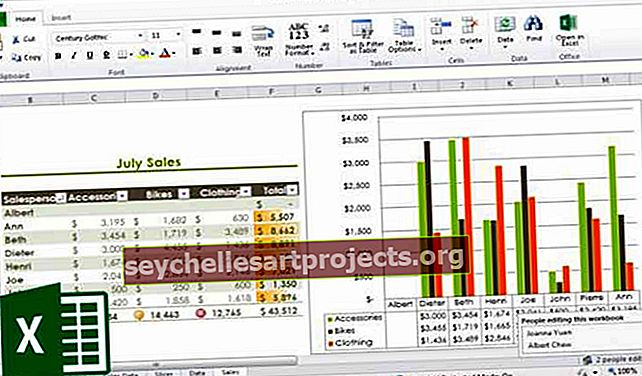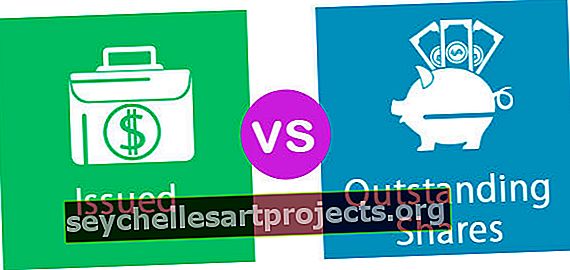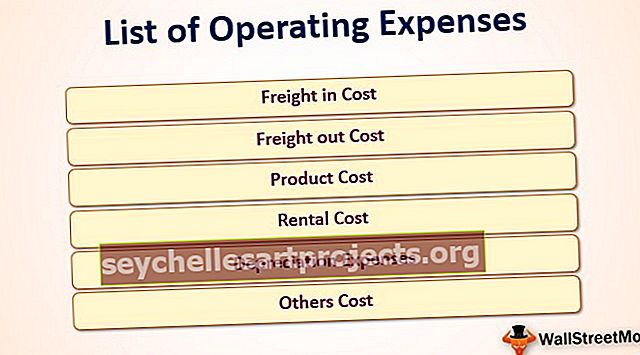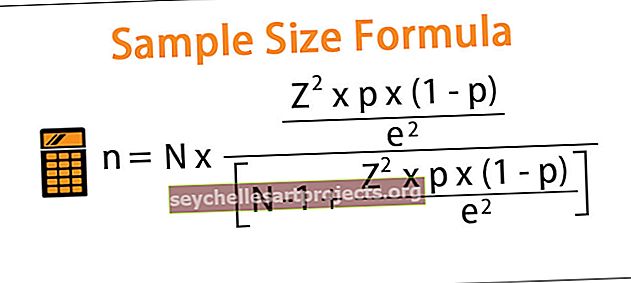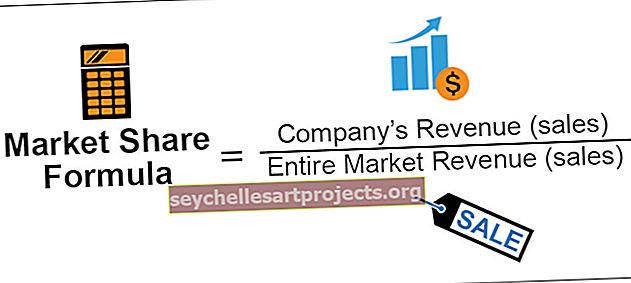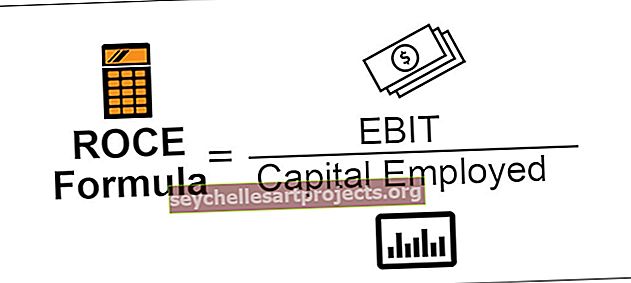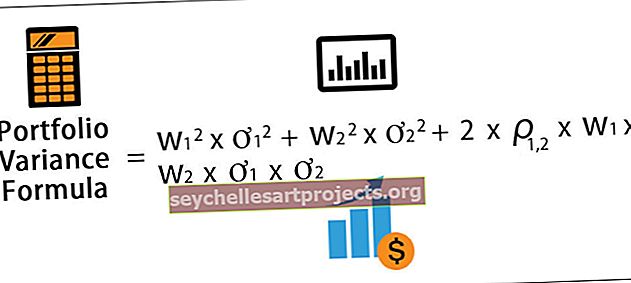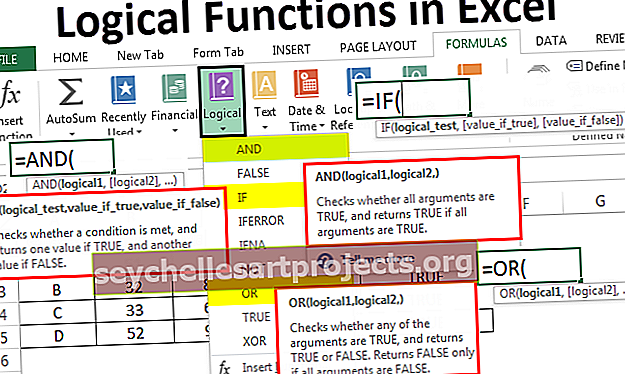Loģiskais tests programmā Excel Kā izmantot loģiskās funkcijas (AND, OR, IF)?
Loģiskā pārbaude nozīmē, ka ir loģiska izeja, kas ir patiesa vai nepatiesa. Excel mēs varam veikt loģisko testu jebkurā no situācijām, visbiežāk izmantotais loģiskais tests ir, izmantojot operatoram vienādus, kas ir “=” vai mēs izmantojam = A1 = B1 šūnā A2, tad tas atgriezīsies patiess, ja vērtības ir vienādas, un nepatiesas, ja vērtības nav vienādas.
Kas ir loģiskais tests programmā Excel?
Izcili mācību sākumā ir diezgan grūti saprast loģisko testu jēdzienu. Bet, kad jūs to apgūsiet, tā būs vērtīga prasme jūsu CV. Biežāk nekā nav excel, mēs izmantojam loģisku testu, lai atbilstu vairākiem kritērijiem un nonāktu pie vēlamā risinājuma.
Programmā Excel mums ir pat 9 loģiskas formulas. Dodieties uz cilni Formula un noklikšķiniet uz loģisko funkciju grupas, lai redzētu visas loģiskās formulas.

Dažas no tām ir bieži lietotas formulas, un dažas no tām ir reti izmantotas formulas. Šajā rakstā mēs aplūkosim dažas svarīgās Excel loģiskās formulas reāllaika piemēros. Visas Excel loģiskās formulas darbojas, pamatojoties uz mūsu veikto loģisko testu TRUE vai FALSE.
Kā programmā Excel izmantot loģisko funkciju?
Zemāk ir loģiskās funkcijas excel piemēri.
Jūs varat lejupielādēt šo loģisko funkciju Excel veidni šeit - loģisko funkciju Excel veidni# 1 - UN & OR loģiskā funkcija programmā Excel
Excel UN & OR funkcijas darbojas pilnīgi pretēji viena otrai. AND nosacījums excel prasa, lai visiem loģiskajiem testiem būtu PATIESA, un, no otras puses, funkcija OR prasa, lai jebkura no loģiskajām pārbaudēm būtu PATIESA.
Piemēram, apskatiet tālāk minētos piemērus.

Mums ir studenta vārds, 1. un 2. atzīme. Ja skolēns abos eksāmenos ieguva vairāk nekā 35 punktus, rezultātam jābūt PATIESAM, ja ne rezultātam - FALSE. Tā kā mums jāatbilst abiem nosacījumiem, mums šeit jāizmanto loģiskais tests.
1. piemērs - UN loģiskā funkcija programmā Excel
1. solis: Vispirms atveriet UN.

2. solis: Pirmais loģiskais 1. zīmes 1. vērtība ir> 35 vai nē. Tāpēc pārbaudiet stāvokli.

3. solis: otrais tests ir Marks 2 ir> 35 vai nav. Tāpēc pielietojiet loģisko testu.

4. solis: mums ir jāpārbauda tikai divi nosacījumi. Tātad mēs esam izmantojuši abus loģiskos testus. Tagad aizveriet kronšteinu.
Ja abi nosacījumi ir izpildīti, formula pēc noklusējuma atgriež vērtību TRUE vai citādi kā FALSE.

Velciet formulu uz pārējām šūnām.

Šūnā D3 un D4 rezultāts ir FALSE, jo 1. atzīmē abi studenti ieguva mazāk nekā 35 punktus.

2. piemērs - VAI loģiskā funkcija programmā Excel
OR pilnīgi atšķiras no AND funkcijas. VAI programmā Excel ir nepieciešams tikai viens nosacījums, lai būtu PATIESA. Tagad veiciet to pašu loģisko testu iepriekš minētajiem datiem ar nosacījumu OR.

Mums būs vai nu FALSE, vai TRUE. Šeit mēs saņēmām True.

Velciet Formulu uz citām šūnām.

Tagad aplūkojiet atšķirību starp AND un OR funkcijām. VAI studentiem B & C atgriež TRUE, pat ja viņi vienā no eksāmeniem ir ieguvuši mazāk nekā 35 punktus. Tā kā viņu rezultāts pārsniedz 35, ir 2. atzīme, OR funkcija 2 loģiskajos testos atrada nosacījumu> 35 TRUE un kā rezultātu atgrieza vērtību TRUE.

# 2 - IF loģiskā funkcija programmā Excel
IF excel funkcija ir viena no nozīmīgākajām loģiskajām funkcijām, par kuru jāapspriež excel. IF iekļauj 3 argumentus. Tagad aplūkojiet sintaksi.

- Loģiskais tests: tas nav nekas cits kā mūsu nosacītais tests.
- Vērtība, ja patiess: ja iepriekš minētais loģiskais tests programmā Excel ir PATIESA, kādam jābūt rezultātam.
- Vērtības, ja FALSE: ja iepriekšminētais loģiskais tests programmā Excel ir FALSE, kādam jābūt rezultātam.
Piemēram, aplūkojiet zemāk redzamos datus.

Ja produkta cena ir lielāka par 80, mums rezultāts ir vajadzīgs kā “Dārgs”, ja produkta cena ir mazāka par 80, tad rezultāts ir vajadzīgs kā “Ok”.
1. solis: Šeit loģiskais tests ir, vai cena ir> 80, vai nē. Tātad vispirms atveriet nosacījumu IF.

2. solis: Tagad izturiet loģisko pārbaudi programmā Excel, ti, cena> 80.

3. solis: Ja loģiskais tests programmā Excel ir PATIESA, rezultāts ir nepieciešams kā “Dārgs”. Tātad nākamajā argumentā, ti, VĒRTĪBA, ja TRUE piemin rezultātu divkāršās pēdiņās kā “Dārgi.

4. solis: pēdējais arguments ir, ja loģiskais tests programmā Excel ir FALSE. Ja pārbaude ir nepatiesa, rezultāts ir vajadzīgs kā “Ok”.

Rezultātu ieguvām kā dārgu.

5. solis: Velciet formulu uz citām šūnām, lai iegūtu visas šūnas.

Tā kā Orange un Sapota produktu cena ir mazāka par 80, rezultāts ir “Ok”. Loģiskais tests programmā Excel ir> 80, tāpēc Apple un Vīnogas ieguva “dārgi”, jo to cena ir> 80.

# 3 - IF ar AND & OR loģiskajām funkcijām programmā Excel
IF ar citām divām loģiskām funkcijām (AND & OR) viena no labākajām Excel kombināciju formulām. Lai iegūtu labāku izpratni, aplūkojiet zemāk redzamos datu piemērus, kurus esam izmantojuši UN un VAI apstākļiem.

Ja students ir ieguvis vairāk nekā 35 eksāmenus, mēs viņu pasludināsim par PĀRTIKU vai arī NEKĀLĒTU.
UN pēc noklusējuma rezultāts var būt tikai TRUE vai FALSE. Bet šeit mums ir vajadzīgi rezultāti kā PASS vai FAIL. Tāpēc mums šeit jāizmanto IF nosacījums.
Vispirms atveriet nosacījumu IF.

Ja vienlaicīgi var pārbaudīt tikai vienu stāvokli, bet šeit mums vienlaikus jāaplūko divi apstākļi. Tātad atveriet UN nosacījumus un nokārtojiet testus kā 1. eksāmens> 35 un 2. eksāmens> 35.

Ja abi piegādātie nosacījumi ir PATIESI, rezultāts ir nepieciešams kā PASS. Tāpēc pieminējiet vērtību PASS, ja Excel loģiskais tests ir PATIESA.

Ja loģiskais tests programmā Excel ir FALSE, rezultātam jābūt Fail.

Tātad, šeit mēs saņēmām rezultātu kā Pass.

Velciet Formulu uz citām šūnām.

Tātad, noklusējuma TRUE vai FALSE vietā mēs ieguvām savas vērtības ar IF nosacījuma palīdzību. Līdzīgi mēs varam pielietot arī OR funkciju, vienkārši aizstājiet AND funkciju ar OR funkciju.

Atceramās lietas
- AND funkcija prasa, lai visi Excel loģiskie testi būtu PATIESI.
- OR funkcija prasa, lai vismaz viens no loģiskajiem testiem būtu PATIESA.
- Mums ir citi loģiski testi programmā Excel, piemēram, IFERROR funkcija excel, NOT funkcija excel, TRUE funkcija Excel, FALSE utt.
- Pārējos Excel loģiskos testus mēs apspriedīsim atsevišķā rakstā.